
- Microsoft Azure 教程
- Microsoft Azure - 首頁
- 雲計算 - 概述
- Microsoft Azure - Windows
- Microsoft Azure - 元件
- Microsoft Azure - 計算模組
- Microsoft Azure - 結構控制器
- Microsoft Azure - 儲存
- Microsoft Azure - Blob
- Microsoft Azure - 佇列
- Microsoft Azure - 表格
- Microsoft Azure - CDN
- Microsoft Azure - 應用程式
- Microsoft Azure - 安全性
- Microsoft Azure - 資料中心
- Microsoft Azure - 場景
- Microsoft Azure 高階
- Microsoft Azure - 管理門戶
- Azure - 建立虛擬網路
- Azure - 部署虛擬機器
- Azure - 端點配置
- Azure - 點對站點連線
- Azure - 站點到站點連線
- Microsoft Azure - 流量管理器
- Microsoft Azure - PowerShell
- Azure - 監控虛擬機器
- Azure - 設定警報規則
- Azure - 應用程式部署
- Microsoft Azure - 備份和恢復
- Azure - 自助服務功能
- Azure - 多因素身份驗證
- Azure - Forefront Identity Manager
- Azure - 資料匯入和匯出作業
- Microsoft Azure - 網站
- Microsoft Azure - 可擴充套件性
- Microsoft Azure - 磁碟配置
- Microsoft Azure - 磁碟快取
- Microsoft Azure - 個性化訪問
- Azure - 個性化公司品牌
- Azure - 自助服務密碼重置
- Microsoft Azure - 自助服務組
- Microsoft Azure - 建立組
- Azure - 安全報告和警報
- Azure - 編排恢復
- Microsoft Azure - 健康監控
- Microsoft Azure - 升級
- Microsoft Azure 有用資源
- Microsoft Azure - 快速指南
- Microsoft Azure - 有用資源
- Microsoft Azure - 討論
Microsoft Azure - 站點到站點連線
大多陣列織已經在其本地環境中擁有網路,並且希望將其連線到 Windows Azure,而不是將所有內容都放在雲上。這也稱為混合網路連線。它是將 Azure 中的虛擬網路連線到本地網路。對於瞭解網路基礎知識(如 IP、子網和預設閘道器)的人員來說,設定站點到站點連線網路非常容易。
在這種情況下,在配置網路之前需要以下內容:
- 可以配置的 VPN 裝置。
- 該 VPN 裝置的外部 IP 地址。
建立站點到站點連線網路
步驟 1 - 選擇新建 → 網路服務 → 虛擬網路 → 自定義建立
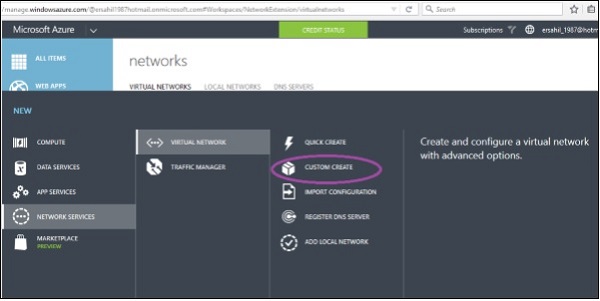
步驟 2 - 輸入網路名稱並選擇區域。

步驟 3 - 如果需要,輸入 DNS 名稱以進行名稱解析,否則,如果希望 Azure 自動執行,可以將其留空。
步驟 4 - 選中“配置站點到站點 VPN”選項。
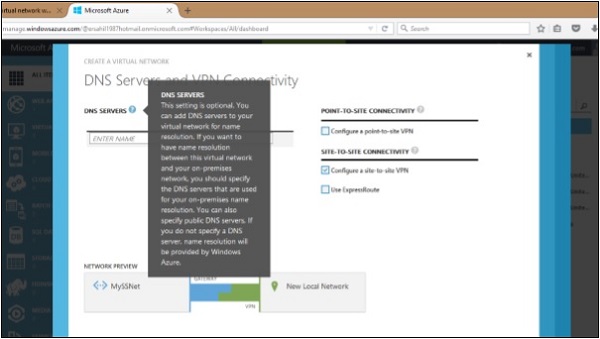
步驟 5 - 在地址空間中輸入 VPN 裝置的詳細資訊,如下面的影像所示。
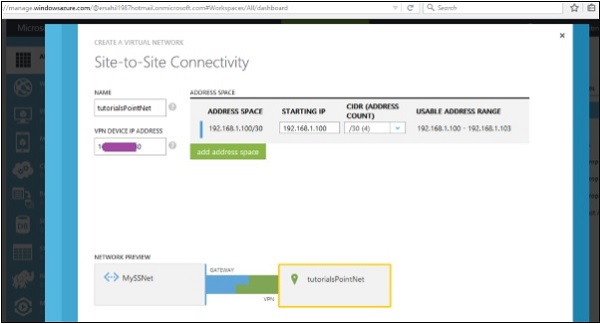
步驟 6 - 在地址空間中輸入虛擬網路的詳細資訊。

步驟 7 - 輸入子網後,輸入虛擬網路的閘道器子網。
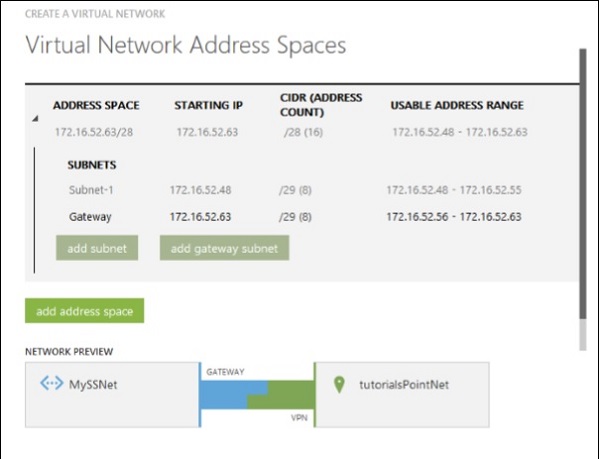
步驟 8 - 點選下一步,網路建立完成。
步驟 9 - 選擇網路並轉到其“儀表盤”。您需要為此建立一個閘道器。
步驟 10 - 點選螢幕底部的“建立閘道器”。閘道器建立完成後,“閘道器 IP 地址”將顯示在以下螢幕上。
您現在可以使用這些資訊配置 VPN 裝置。
站點到站點連線比點對站點連線更快。它使資料傳輸更容易。您只需要一個共享金鑰即可訪問網路。與點對站點連線不同,您不必在要與虛擬機器連線的每臺計算機上安裝證書。實際上,同一個共享金鑰適用於每臺計算機。
廣告